Grupos y permisos granulares en salas de datos
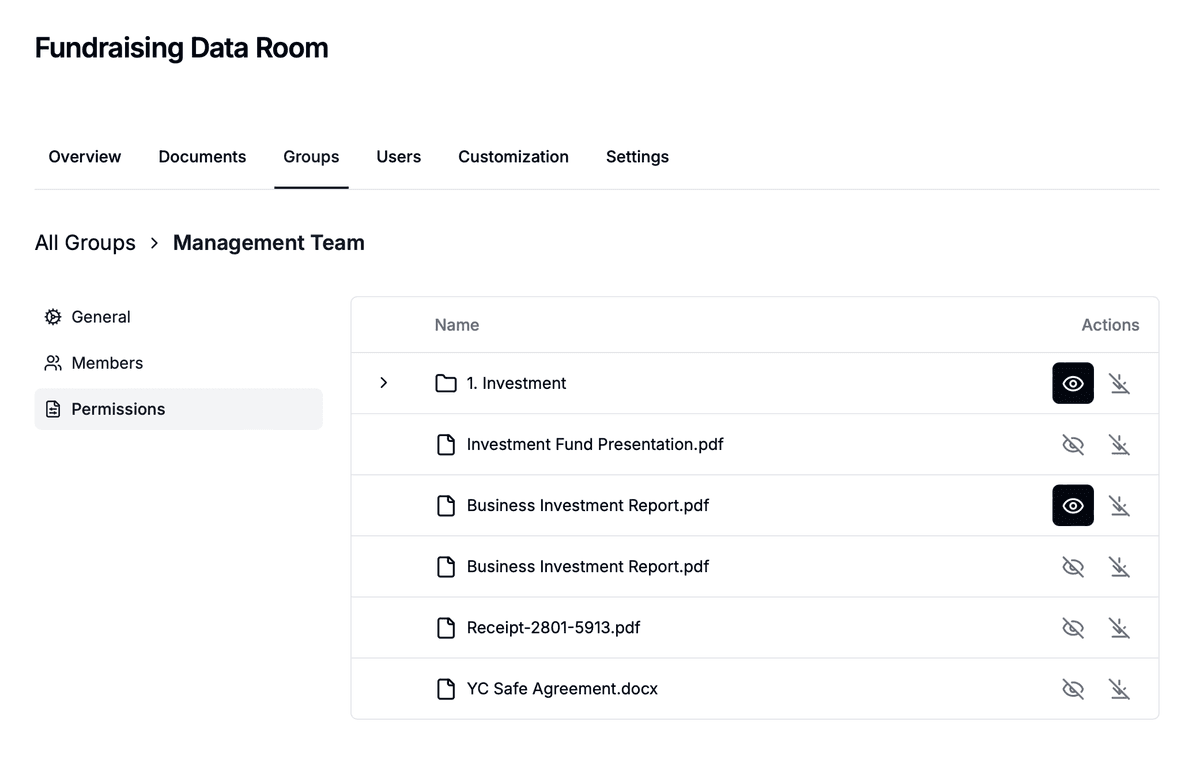
Los grupos en Papermark proporcionan una forma potente de gestionar el acceso a los documentos de tu sala de datos. Al crear grupos y establecer permisos granulares, puedes controlar exactamente quién ve qué y qué acciones pueden realizar. Esta guía te mostrará cómo gestionar grupos y configurar sus permisos.
Entendiendo los grupos y permisos
Los grupos son la base del control de acceso en las salas de datos de Papermark. Cada grupo puede tener:
- Múltiples miembros con derechos de acceso compartidos
- Permisos específicos para diferentes documentos y carpetas
- Niveles de acceso personalizados para visualizar y descargar contenido
- Restricciones basadas en dominio para mayor seguridad
Creación y gestión de grupos
- Navega a tu sala de datos
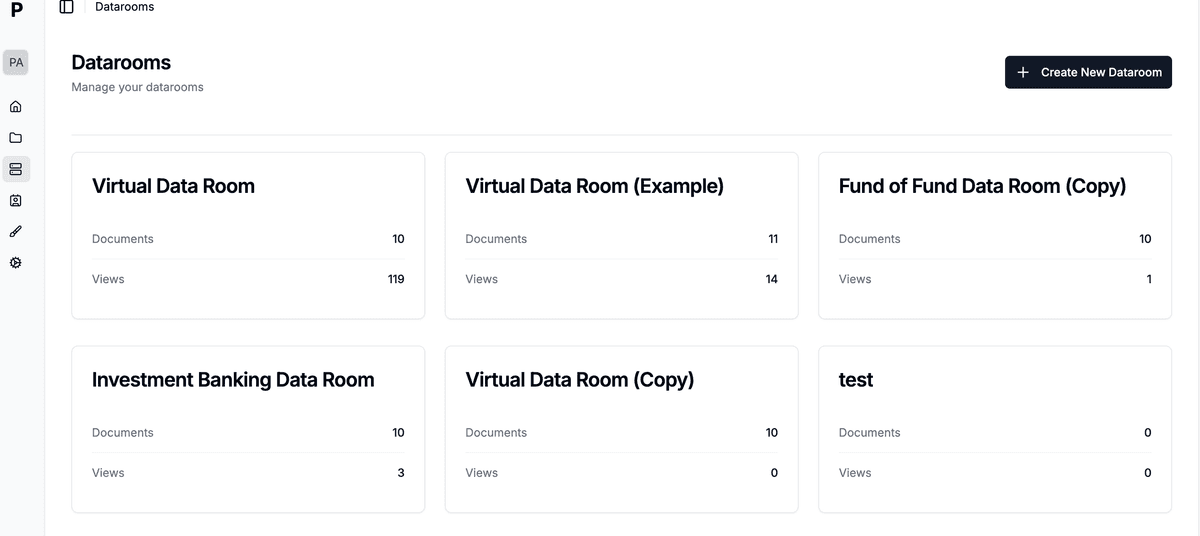
- Haz clic en el menú "Permisos" junto al nombre de la sala de datos
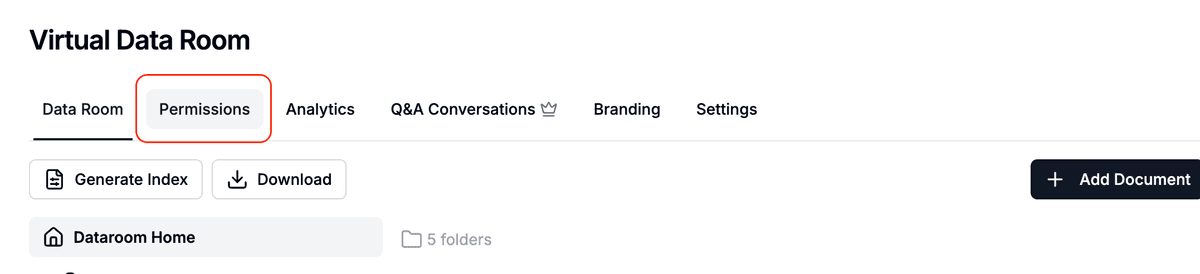
- En la interfaz de pestañas, cambia a "Grupos" (desde "Enlaces")
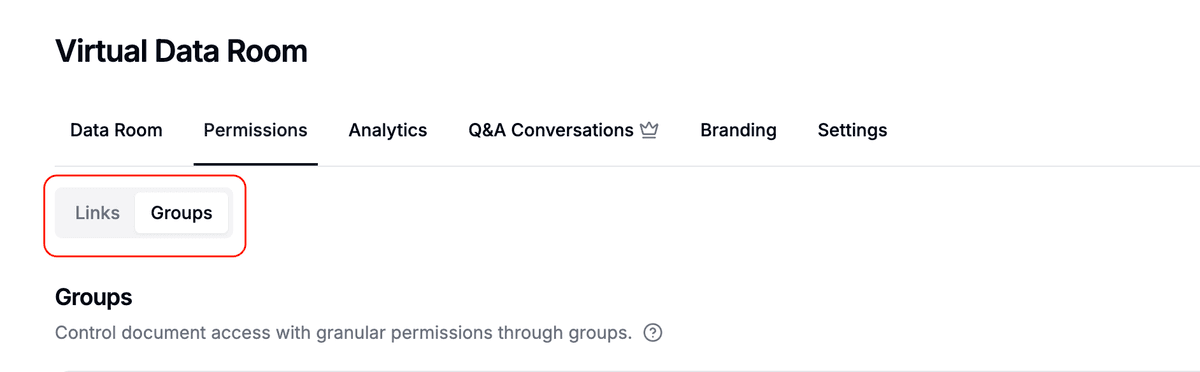
- Para crear un nuevo grupo:
- Haz clic en el botón "Crear grupo" a la derecha
- Introduce un nombre para tu grupo (mínimo 3 caracteres)
- Haz clic en "Añadir nuevo grupo"
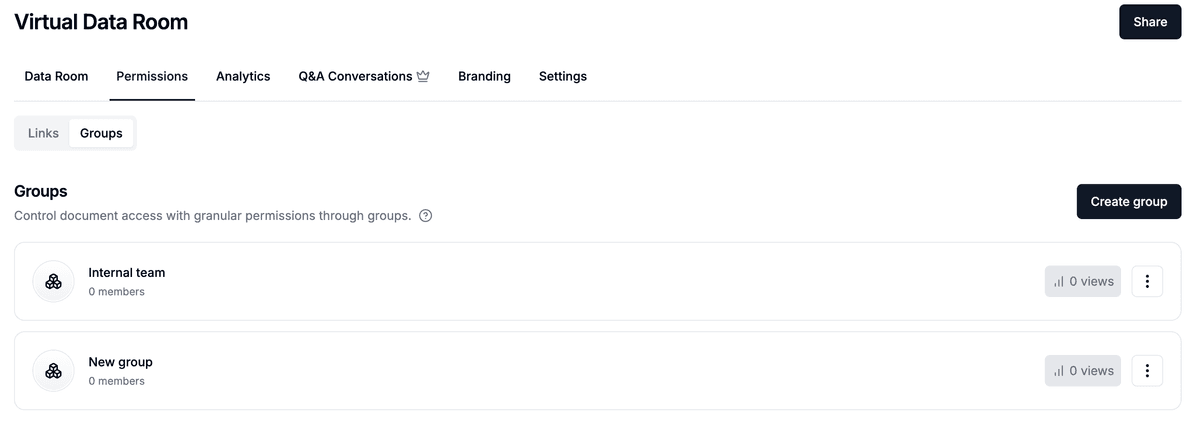
- Para gestionar un grupo existente, haz clic en él desde la lista de grupos
Configuración de permisos de grupo
- Selecciona un grupo de tu lista de grupos
- Navega a la pestaña "Permisos"
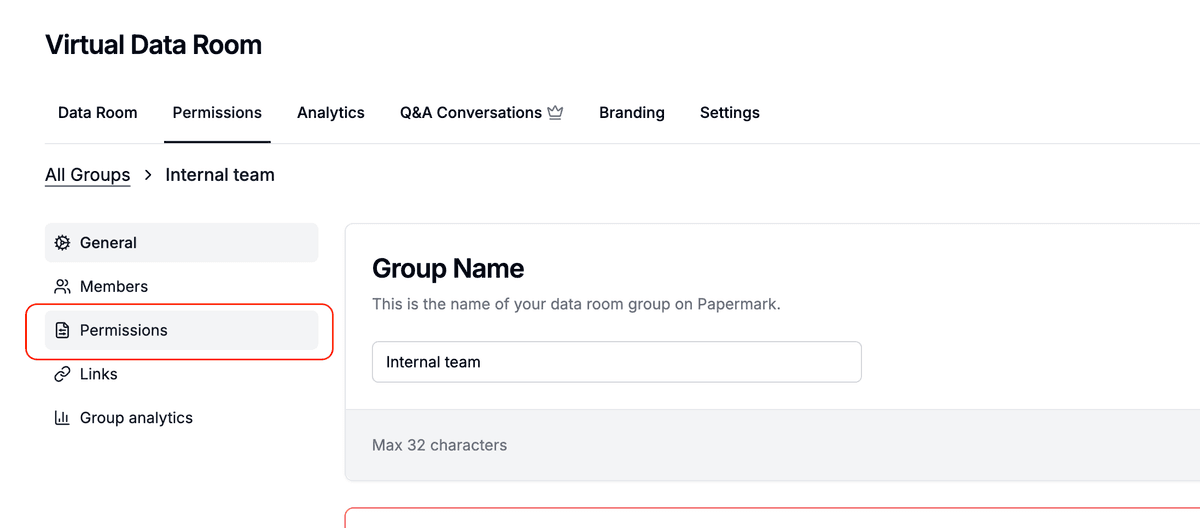
- Verás una vista jerárquica de las carpetas y archivos de tu sala de datos
- Para cada carpeta o archivo, puedes establecer:
- Permiso de visualización: Controla quién puede ver el contenido
- Permiso de descarga: Controla quién puede descargar el contenido
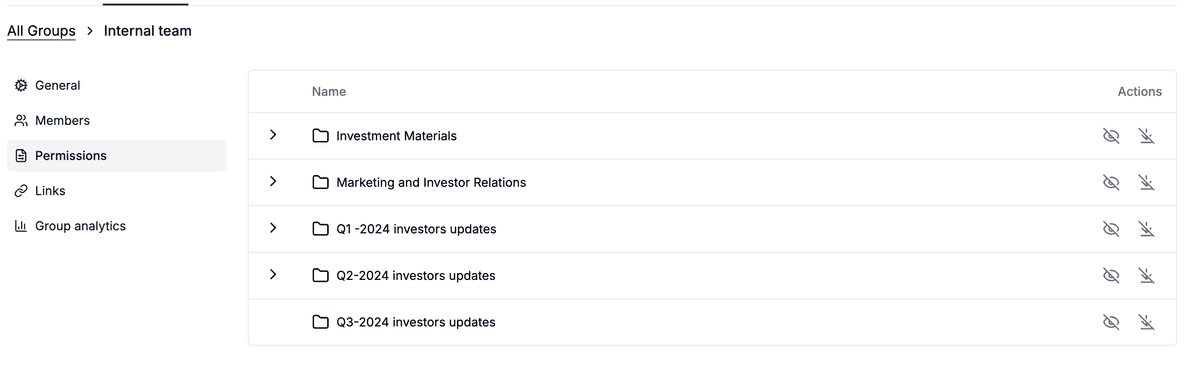
Opción de compartir rápido
Al configurar los permisos, tienes dos opciones:
- Compartir sala de datos completa: Usa este interruptor para conceder rápidamente acceso a todo el contenido
- Permisos personalizados: Configura derechos de acceso específicos para carpetas y archivos individuales

Jerarquía de permisos
Los permisos en Papermark siguen una estructura jerárquica:
Permisos a nivel de carpeta
- Se aplican a todo el contenido dentro de la carpeta
- Se transmiten automáticamente a subcarpetas y archivos
- Proporcionan una gestión eficiente de múltiples documentos
- Pueden ser anulados a nivel de archivo
Permisos a nivel de archivo
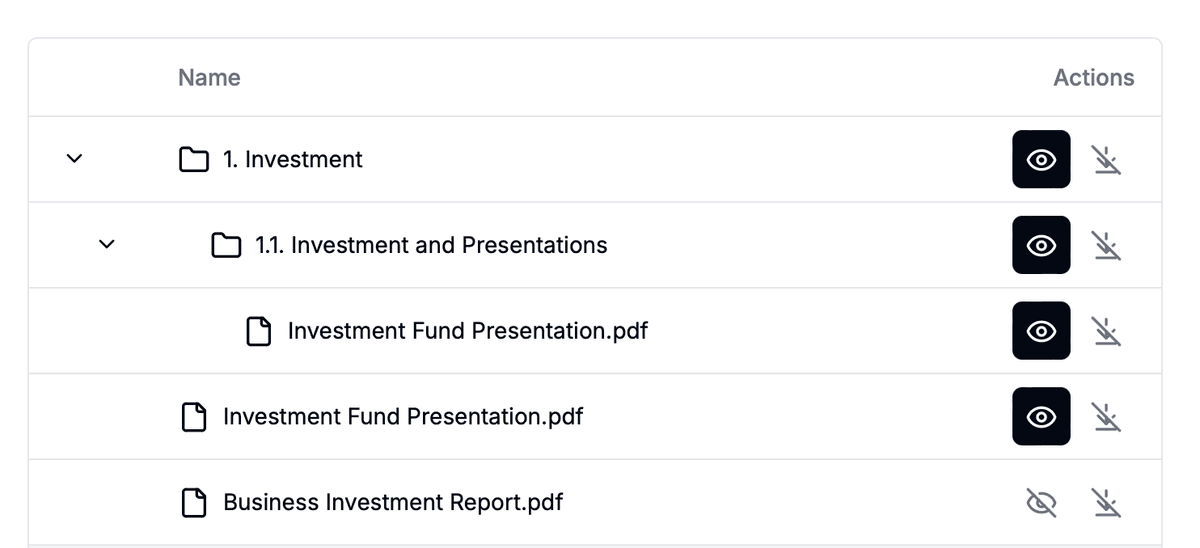
- Establecen permisos específicos para archivos individuales
- Anulan los permisos a nivel de carpeta cuando es necesario
- Controlan los derechos de visualización y descarga por separado
Compartir acceso
Para compartir acceso con miembros del grupo:
- Crea un enlace para compartir:
- Haz clic en el botón "Compartir" en tu sala de datos
- Selecciona "Crear enlace de grupo"
- Elige el grupo con el que quieres compartir
- Configura los ajustes del enlace:
- Establece fecha de caducidad (opcional)
- Añade cualquier restricción de acceso
- Comparte el enlace generado con los miembros del grupo
Los destinatarios que accedan a la sala de datos a través de un enlace de grupo heredarán automáticamente los permisos de ese grupo.
Mejores prácticas para la gestión de grupos
- Agrupación lógica: Crea grupos basados en roles o necesidades de acceso
- Permisos mínimos: Concede solo los niveles de acceso necesarios
- Revisión regular: Audita periódicamente las membresías y permisos de los grupos
- Usa carpetas: Estructura tu sala de datos con carpetas para simplificar la gestión de permisos
- Prueba el acceso: Verifica que los permisos funcionan como se espera antes de compartir con usuarios
Funciones avanzadas
- Permisos masivos: Actualiza múltiples elementos simultáneamente usando permisos de carpeta
- Registros de acceso: Realiza seguimiento de la actividad del grupo y el acceso a documentos
- Herencia de permisos: Comprende cómo fluyen los permisos desde carpetas a archivos
Conclusión
Los grupos y los permisos granulares en Papermark proporcionan una forma flexible y segura de gestionar el acceso a documentos. Al estructurar cuidadosamente tus grupos y permisos, puedes asegurar que la información sensible solo sea accesible para las personas adecuadas mientras mantienes una colaboración eficiente.